Implementación de modelos de ML en matrices de puertas programables (FPGA) con Azure Machine Learning
SE APLICA A:  Azure ML del SDK de Python v1
Azure ML del SDK de Python v1
En este artículo, obtendrá información sobre las matrices FPGA y sobre cómo implementar los modelos de ML en una matriz FPGA de Azure mediante el paquete de Python de modelos acelerados por hardware desde Azure Machine Learning.
¿Qué son las FPGA?
Las FPGA contienen una matriz de bloques de lógica programables y una jerarquía de interconexiones reconfigurables. Las interconexiones permiten que estos bloques se configuren de distintas maneras después de su fabricación. Las FPGA ofrecen una combinación de capacidad de programación y rendimiento en comparación con otros chips.
Las FPGA permiten alcanzar una latencia baja para las solicitudes de inferencia en tiempo real (o puntuación del modelo). Las solicitudes asincrónicas (procesamiento por lotes) no son necesarias. El procesamiento por lotes puede causar latencia porque se deben procesar más datos. Las implementaciones de unidades de procesamiento neuronal no requieren procesamiento por lotes; por lo tanto, la latencia puede ser muchas veces menor en comparación con los procesadores de CPU y GPU.
Puede volver a configurar las FPGA para distintos tipos de modelos de aprendizaje automático. Esta flexibilidad facilita la aceleración de las aplicaciones en función del modelo de memoria y la precisión numérica más óptima que se usa. Como las FPGA se pueden volver a configurar, puede mantenerse al día con los requisitos de los algoritmos de inteligencia artificial que están en constante evolución.
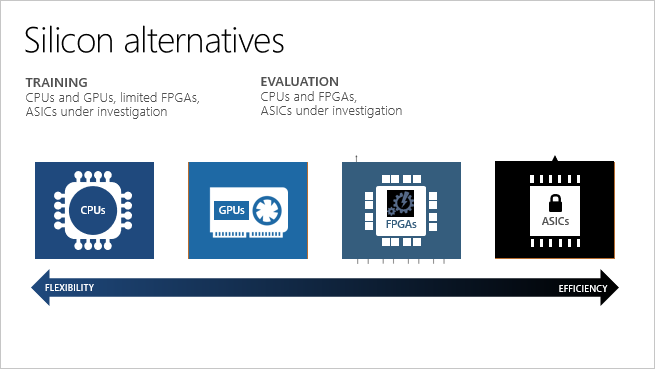
| Procesador | Abreviatura | Descripción |
|---|---|---|
| Circuitos integrados específicos de la aplicación | ASIC | Los circuitos personalizados, como las unidades de procesamiento tensorial (TPU) de Google, proporcionan la máxima eficiencia. No pueden reconfigurarse según las necesidades. |
| Matrices de puertas programables por campo | FPGA | Las FPGA como, por ejemplo, las disponibles en Azure, proporcionan un rendimiento similar al de los ASIC. También son flexibles y se pueden volver a configurar con el tiempo, para implementar una lógica nueva. |
| Unidades de procesamiento gráfico | GPU | Una opción popular para los cálculos de inteligencia artificial. GPU ofrece funcionalidades de procesamiento en paralelo, lo que permite una representación de imágenes más rápida que las CPU. |
| Unidades centrales de procesamiento | CPU | Procesadores de uso general cuyo rendimiento no es óptimo para el procesamiento de vídeo y gráficos. |
Compatibilidad con FPGA en Azure
Microsoft Azure es la mayor inversión en la nube del mundo en FPGA. Microsoft usa las FPGA para la evaluación de redes neuronales profundas (DNN), la clasificación de búsquedas de Bing y la aceleración de redes definidas por software (SDN) para reducir la latencia y liberar las CPU para otras tareas.
FPGA en Azure se basa en los dispositivos FPGA de Intel, cuyos datos usan los científicos de datos y los desarrolladores para acelerar los cálculos de IA en tiempo real. Esta arquitectura habilitada para FPGA ofrece rendimiento, flexibilidad y escalado, y está disponible en Azure.
Las FPGA de Azure se integran con Azure Machine Learning. Azure puede paralelizar redes DNN entrenadas previamente en las FPGA para escalar horizontalmente el servicio. Las DNN pueden entrenarse previamente, como un caracterizador profundo para la transferencia de aprendizaje o ajustarse con cargas actualizadas.
| Escenarios y configuraciones en Azure | Modelos de DNN admitidos | Compatibilidad con regiones |
|---|---|---|
| + Escenarios de reconocimiento y clasificación de imágenes + Implementación de TensorFlow (requiere Tensorflow 1.x) + Hardware de FPGA de Intel |
- ResNet 50 - ResNet 152 - DenseNet-121 - VGG-16 - SSD-VGG |
- Este de EE. UU. - Sudeste de Asia : Oeste de Europa - Oeste de EE. UU. 2 |
Para optimizar el rendimiento y la latencia, el envío de datos del cliente al modelo de FPGA debe hacerse en una de las regiones anteriores (aquella en la que se haya implementado el modelo).
La familia PBS de máquinas virtuales de Azure contiene matrices FPGA Intel Arria 10. Esto se mostrará como "Standard PBS Family vCPUs" (vCPU de la familia PBS estándar) al revisar la asignación de cuota de Azure. La VM PB6 tiene seis vCPU y una FPGA. La VM PB6 se aprovisiona automáticamente mediante Azure Machine Learning durante la implementación del modelo en una FPGA. Solo se usa con Azure Machine Learning y no puede ejecutar secuencias de bits arbitrarias. Por ejemplo, no podrá incorporar a la FPGA secuencias de bits para realizar cifrado, codificación, etcétera.
Implementación de modelos en FPGA
Puede implementar un modelo como servicio web en FPGA con modelos acelerados mediante hardware de Azure Machine Learning. El uso de las FPGA brinda una inferencia de latencia ultrabaja, incluso con un tamaño de lote único.
En este ejemplo, se crea un gráfico de TensorFlow para preprocesar la imagen de entrada, se caracteriza mediante ResNet 50 en una FPGA y, a continuación, se ejecutan las características mediante un clasificador entrenado en el conjunto de datos de ImageNet. A continuación, el modelo se implementa en un clúster de AKS.
Prerrequisitos
Suscripción a Azure. Si no tiene ninguna, cree una cuenta de pago por uso (las cuentas de Azure gratuitas no son válidas para la cuota de FPGA).
Un área de trabajo de Azure Machine Learning y el SDK de Azure Machine Learning para Python instalado, como se describe en Creación de un área de trabajo.
El paquete de modelos acelerados mediante hardware:
pip install --upgrade azureml-accel-models[cpu]La CLI de Azure
Cuota de FPGA. Envíe una solicitud de cuota o ejecute este comando de la CLI para comprobar la cuota:
az vm list-usage --location "eastus" -o table --query "[?localName=='Standard PBS Family vCPUs']"Asegúrese de que tiene al menos 6 vCPU en el valor de CurrentValue devuelto.
Definir el modelo de TensorFlow
Empiece usando el SDK de Azure Machine Learning para Python para crear una definición de servicio. Una definición de servicio es un archivo que describe una canalización de grafos (entrada, caracterizador y clasificador) basado en TensorFlow. El comando de implementación comprime la definición y los grafos en un archivo ZIP, y carga el archivo ZIP en Azure Blog Storage. La DNN ya está implementada para ejecutarse en la FPGA.
Un área de trabajo de Azure Machine Learning.
import os import tensorflow as tf from azureml.core import Workspace ws = Workspace.from_config() print(ws.name, ws.resource_group, ws.location, ws.subscription_id, sep='\n')Preprocese la imagen. La entrada al servicio web es una imagen JPEG. El primer paso es descodificar la imagen JPEG y preprocesarla. Las imágenes JPEG se tratan como cadenas y el resultado son tensores que serán la entrada del modelo ResNet 50.
# Input images as a two-dimensional tensor containing an arbitrary number of images represented a strings import azureml.accel.models.utils as utils tf.reset_default_graph() in_images = tf.placeholder(tf.string) image_tensors = utils.preprocess_array(in_images) print(image_tensors.shape)Cargue un caracterizador. Inicialice el modelo y descargue un punto de control de TensorFlow de la versión cuantificada de ResNet50 que se usará como caracterizador. Reemplace "QuantizedResnet50" en el fragmento de código para importar otras redes neuronales profundas:
- QuantizedResnet152
- QuantizedVgg16
- Densenet121
from azureml.accel.models import QuantizedResnet50 save_path = os.path.expanduser('~/models') model_graph = QuantizedResnet50(save_path, is_frozen=True) feature_tensor = model_graph.import_graph_def(image_tensors) print(model_graph.version) print(feature_tensor.name) print(feature_tensor.shape)Agregue un clasificador. Este clasificador se entrenó en el conjunto de datos de ImageNet.
classifier_output = model_graph.get_default_classifier(feature_tensor) print(classifier_output)Guarde el modelo. Ahora que se han cargado el clasificador, el preprocesador y caracterizador de ResNet 50, guarde el gráfico y las variables asociadas como modelo.
model_name = "resnet50" model_save_path = os.path.join(save_path, model_name) print("Saving model in {}".format(model_save_path)) with tf.Session() as sess: model_graph.restore_weights(sess) tf.saved_model.simple_save(sess, model_save_path, inputs={'images': in_images}, outputs={'output_alias': classifier_output})Guarde los tensores de entrada y salida porque los usará para las solicitudes de inferencia y conversión del modelo.
input_tensors = in_images.name output_tensors = classifier_output.name print(input_tensors) print(output_tensors)Los modelos siguientes están en la lista con los tensores de salida del clasificador para la inferencia si usó el clasificador predeterminado.
- Resnet50, QuantizedResnet50
output_tensors = "classifier_1/resnet_v1_50/predictions/Softmax:0" - Resnet152, QuantizedResnet152
output_tensors = "classifier/resnet_v1_152/predictions/Softmax:0" - Densenet121, QuantizedDensenet121
output_tensors = "classifier/densenet121/predictions/Softmax:0" - Vgg16, QuantizedVgg16
output_tensors = "classifier/vgg_16/fc8/squeezed:0" - SsdVgg, QuantizedSsdVgg
output_tensors = ['ssd_300_vgg/block4_box/Reshape_1:0', 'ssd_300_vgg/block7_box/Reshape_1:0', 'ssd_300_vgg/block8_box/Reshape_1:0', 'ssd_300_vgg/block9_box/Reshape_1:0', 'ssd_300_vgg/block10_box/Reshape_1:0', 'ssd_300_vgg/block11_box/Reshape_1:0', 'ssd_300_vgg/block4_box/Reshape:0', 'ssd_300_vgg/block7_box/Reshape:0', 'ssd_300_vgg/block8_box/Reshape:0', 'ssd_300_vgg/block9_box/Reshape:0', 'ssd_300_vgg/block10_box/Reshape:0', 'ssd_300_vgg/block11_box/Reshape:0']
- Resnet50, QuantizedResnet50
Convierta el modelo al formato Open Neural Network Exchange (ONNX)
Antes de poder realizar la implementación en matrices FPGA, convierta el modelo al formato ONNX.
Registre el modelo mediante el SDK con el archivo .zip en Azure Blob Storage. Agregar etiquetas y otros metadatos sobre el modelo le ayuda a realizar el seguimiento de los modelos entrenados.
from azureml.core.model import Model registered_model = Model.register(workspace=ws, model_path=model_save_path, model_name=model_name) print("Successfully registered: ", registered_model.name, registered_model.description, registered_model.version, sep='\t')Si ya se ha registrado un modelo y quiere cargarlo, puede recuperarlo.
from azureml.core.model import Model model_name = "resnet50" # By default, the latest version is retrieved. You can specify the version, i.e. version=1 registered_model = Model(ws, name="resnet50") print(registered_model.name, registered_model.description, registered_model.version, sep='\t')Convierta el gráfico de TensorFlow al formato ONNX. Debe proporcionar los nombres de los tensores de entrada y salida, para que el cliente pueda usarlos al consumir el servicio web.
from azureml.accel import AccelOnnxConverter convert_request = AccelOnnxConverter.convert_tf_model( ws, registered_model, input_tensors, output_tensors) # If it fails, you can run wait_for_completion again with show_output=True. convert_request.wait_for_completion(show_output=False) # If the above call succeeded, get the converted model converted_model = convert_request.result print("\nSuccessfully converted: ", converted_model.name, converted_model.url, converted_model.version, converted_model.id, converted_model.created_time, '\n')
Incluir en contenedor e implementar el modelo
A continuación, cree la imagen de Docker a partir del modelo convertido y todas las dependencias. A continuación, se puede implementar esta imagen de Docker y se puede crear una instancia de ella. Entre los destinos de implementación admitidos se incluye Azure Kubernetes Service (AKS) en la nube o un dispositivo perimetral como Azure Stack Edge. También puede agregar etiquetas y descripciones para la imagen de Docker registrada.
from azureml.core.image import Image
from azureml.accel import AccelContainerImage
image_config = AccelContainerImage.image_configuration()
# Image name must be lowercase
image_name = "{}-image".format(model_name)
image = Image.create(name=image_name,
models=[converted_model],
image_config=image_config,
workspace=ws)
image.wait_for_creation(show_output=False)
Enumere las imágenes por etiqueta y obtenga los registros detallados para cualquier tipo de depuración.
for i in Image.list(workspace=ws):
print('{}(v.{} [{}]) stored at {} with build log {}'.format(
i.name, i.version, i.creation_state, i.image_location, i.image_build_log_uri))
Implementación en un clúster de Azure Kubernetes Service
Para implementar el modelo como un servicio web de producción a gran escala, use AKS. Puede crear uno con el SDK de Azure Machine Learning, la CLI o Azure Machine Learning Studio.
from azureml.core.compute import AksCompute, ComputeTarget # Specify the Standard_PB6s Azure VM and location. Values for location may be "eastus", "southeastasia", "westeurope", or "westus2". If no value is specified, the default is "eastus". prov_config = AksCompute.provisioning_configuration(vm_size = "Standard_PB6s", agent_count = 1, location = "eastus") aks_name = 'my-aks-cluster' # Create the cluster aks_target = ComputeTarget.create(workspace=ws, name=aks_name, provisioning_configuration=prov_config)La implementación de AKS puede tardar unos 15 minutos. Compruebe que la implementación se ha realizado correctamente.
aks_target.wait_for_completion(show_output=True) print(aks_target.provisioning_state) print(aks_target.provisioning_errors)Implemente el contenedor en el clúster de AKS.
from azureml.core.webservice import Webservice, AksWebservice # For this deployment, set the web service configuration without enabling auto-scaling or authentication for testing aks_config = AksWebservice.deploy_configuration(autoscale_enabled=False, num_replicas=1, auth_enabled=False) aks_service_name = 'my-aks-service' aks_service = Webservice.deploy_from_image(workspace=ws, name=aks_service_name, image=image, deployment_config=aks_config, deployment_target=aks_target) aks_service.wait_for_deployment(show_output=True)
Implementación en un servidor perimetral local
Todos los dispositivos de Azure Stack Edge contienen una FPGA para ejecutar el modelo. Solo se puede ejecutar un único modelo en la FPGA al mismo tiempo. Para ejecutar otro modelo, basta con implementar un nuevo contenedor. Pueden encontrarse instrucciones y código de ejemplo en este ejemplo de Azure.
Consumo del modelo implementado
Por último, use el cliente de ejemplo para llamar a la imagen de Docker y obtener predicciones del modelo. Hay código de cliente de ejemplo disponible:
La imagen de Docker admite gRPC y la API de "predicción" de TensorFlow Serving.
También puede descargar un cliente de ejemplo para TensorFlow Serving.
# Using the grpc client in Azure Machine Learning Accelerated Models SDK package
from azureml.accel import PredictionClient
address = aks_service.scoring_uri
ssl_enabled = address.startswith("https")
address = address[address.find('/')+2:].strip('/')
port = 443 if ssl_enabled else 80
# Initialize Azure Machine Learning Accelerated Models client
client = PredictionClient(address=address,
port=port,
use_ssl=ssl_enabled,
service_name=aks_service.name)
Puesto que este clasificador se ha entrenado en el conjunto de datos ImageNet, asigne las clases a etiquetas de lenguaje natural.
import requests
classes_entries = requests.get(
"https://raw.githubusercontent.com/Lasagne/Recipes/master/examples/resnet50/imagenet_classes.txt").text.splitlines()
# Score image with input and output tensor names
results = client.score_file(path="./snowleopardgaze.jpg",
input_name=input_tensors,
outputs=output_tensors)
# map results [class_id] => [confidence]
results = enumerate(results)
# sort results by confidence
sorted_results = sorted(results, key=lambda x: x[1], reverse=True)
# print top 5 results
for top in sorted_results[:5]:
print(classes_entries[top[0]], 'confidence:', top[1])
Limpieza de recursos
Para evitar costos innecesarios, limpie sus recursos en este orden: el servicio web, después la imagen y, a continuación, el modelo.
aks_service.delete()
aks_target.delete()
image.delete()
registered_model.delete()
converted_model.delete()
Pasos siguientes
Obtenga información sobre cómo proteger los servicios web.
Obtenga información sobre los precios y costos de Azure Machine Learning y FPGA.
Hardware de hiperescala: ML at scale on top of Azure + FPGA: Build 2018 (video) (Hardware de hiperescala: ML a escala sobre Azure + FPGA: compilación 2018 [vídeo])
Project Brainwave for real-time AI (Project Brainwave para IA en tiempo real)
Comentaris
Properament: al llarg del 2024 eliminarem gradualment GitHub Issues com a mecanisme de retroalimentació del contingut i el substituirem per un nou sistema de retroalimentació. Per obtenir més informació, consulteu: https://aka.ms/ContentUserFeedback.
Envieu i consulteu els comentaris de